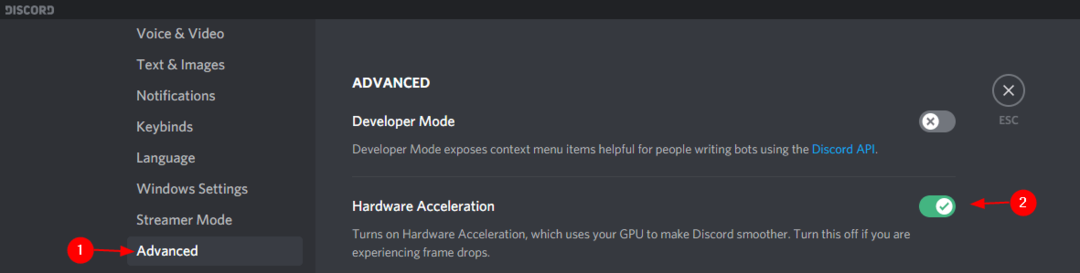Les mises à jour Windows sont essentielles pour améliorer les performances globales de votre PC, les correctifs de sécurité, les fonctionnalités de mise à niveau et proposent également des correctifs pour de nombreuses erreurs. Alors que les mises à jour sont téléchargées directement sur votre PC, l'installation est effectuée par certains composants intégrés au système d'exploitation. L'un des composants comprend l'hôte de configuration moderne qui est censé s'exécuter en arrière-plan chaque fois que la mise à jour est installée.
Cependant, certains utilisateurs ont rencontré ce problème lorsqu'ils voient "Hôte de configuration moderne provoquant une utilisation élevée du processeur" erreur dans Windows 10 ou un autre message d'erreur "L'hôte d'installation moderne a cessé de fonctionner“. Heureusement, il existe plusieurs façons de résoudre ce problème. Voyons comment.
Méthode 1: via l'application Paramètres
Étape 1: Aller à Démarrer, cliquez dessus et sélectionnez Paramètres du menu.

Étape 2: Dans le Paramètres fenêtre, cliquez sur Système.

Étape 3: Dans le Système paramètres, sur le côté gauche du volet, cliquez sur Notifications et actions.
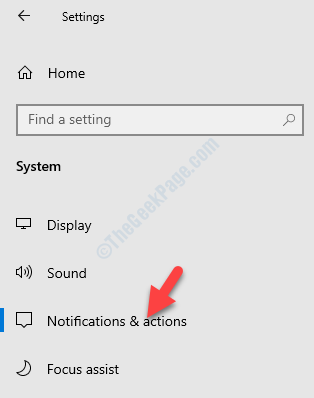
Étape 4: Maintenant, allez sur le côté droit du volet, et sous Notifications, décochez la case à côté de Obtenez des conseils, des astuces et des suggestions lorsque vous utilisez Windows.
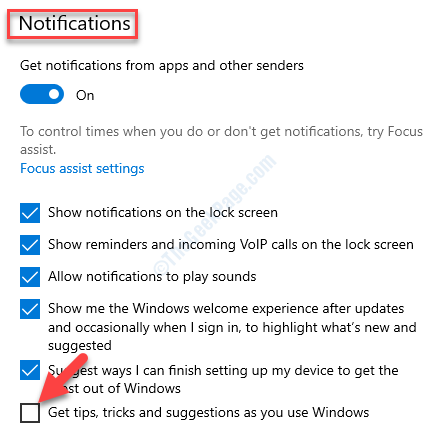
Étape 5 : Revenir à Paramètres maison et cliquez sur Personnalisation.

Étape 6 : Ensuite, sur le côté gauche de l'écran, sélectionnez Démarrer.
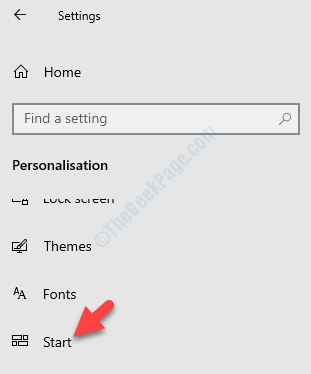
Étape 7 : Naviguez ensuite vers le côté droit de l'écran et accédez à Afficher des suggestions occasionnellement dans Démarrer option. Éteignez-le.
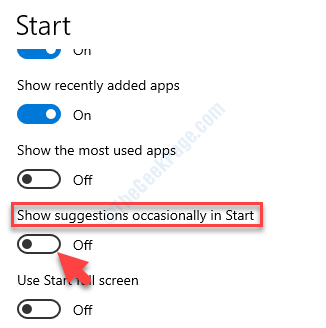
Étape 8 : Maintenant, retournez au Paramètres à nouveau à la maison et sélectionnez Intimité.

Étape 9 : Dans la fenêtre suivante, sur le côté gauche du volet, faites défiler vers le bas et cliquez sur Applications en arrière-plan.

Étape 10: Ensuite, allez sur le côté droit du volet, et sous Sélectionnez les applications qui peuvent s'exécuter en arrière-plan, désactivez toutes les applications que vous ne souhaitez pas continuer à exécuter en arrière-plan.
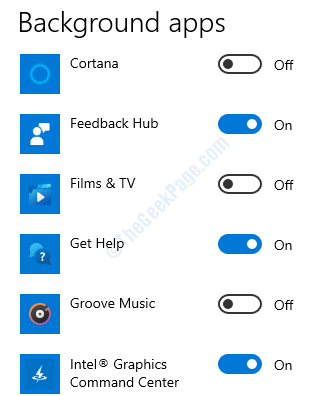
Maintenant, vous pouvez redémarrer votre PC et vous ne devriez pas voir le "Hôte de configuration moderne provoquant une utilisation élevée du processeur” erreur dans votre PC Windows 10 à nouveau.
Mais, si vous rencontrez toujours l'erreur, suivez la 2ème méthode.
Méthode 2: Utilisation des options d'indexation
Étape 1: Faites un clic droit sur Démarrer et sélectionnez exécuter dans le menu.

Étape 2: Dans le Exécuter la commande boîte, tapez control.exe srchadmin.dll et frappe Entrer.
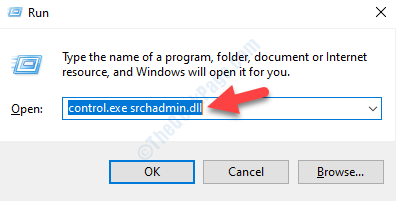
Étape 3: Il ouvre le Options d'indexation la fenêtre. Cliquer sur Modifier.
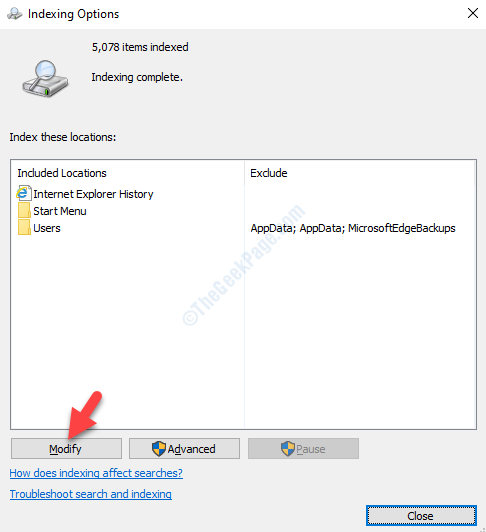
Étape 4: Ensuite, dans le Emplacements indexés boîte de dialogue, sous la Modifier les emplacements sélectionnés, décochez toutes les options pour désactiver les fichiers.
presse d'accord pour enregistrer les modifications et quitter.
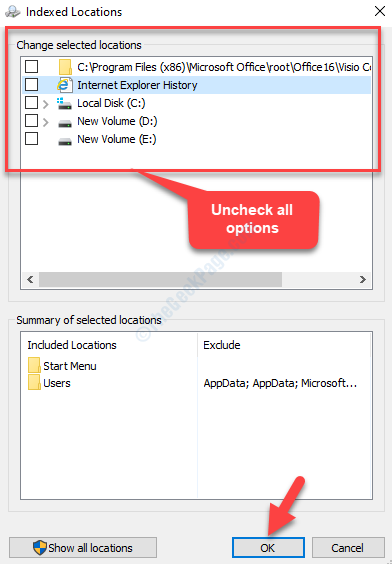
*Noter - Notez ce que vous avez décoché, afin que, si nécessaire, vous puissiez les réactiver à une date ultérieure.
C'est tout. Vous pouvez redémarrer votre PC et vous ne devriez plus rencontrer l'erreur.